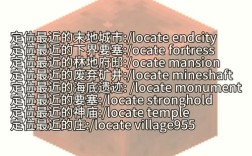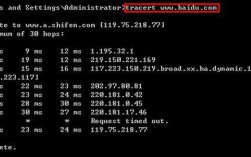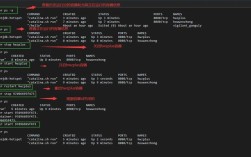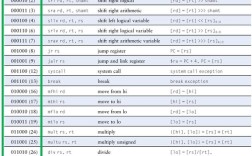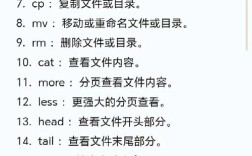在Visual Studio 2012(简称VS2012)中,命令参数(Command-Line Arguments)是指程序启动时通过命令行传递给主函数(通常是main函数)的值,这些参数在调试、测试或自动化场景中非常实用,允许开发者动态控制程序行为,而无需修改代码,本文将详细介绍VS2012中命令参数的设置方法、使用场景及注意事项,并通过示例和表格帮助读者理解。
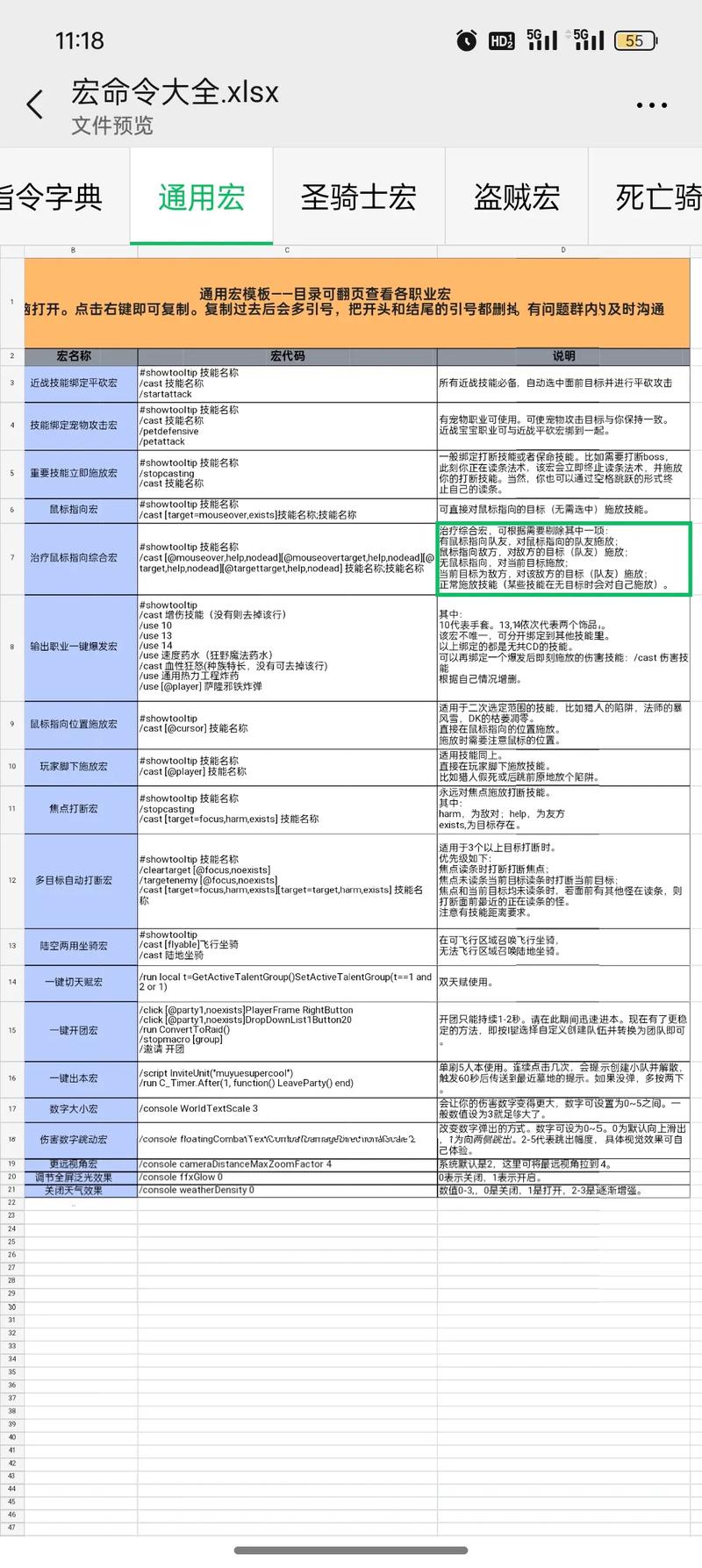
命令参数的基本概念
命令参数是程序运行时输入的一组字符串,通过空格分隔,在命令行中运行myapp.exe arg1 arg2,arg1和arg2就是传递给程序的命令参数,在C/C++中,这些参数会被main函数的argc(参数计数)和argv(参数向量)接收。argc表示参数的数量(包括程序名本身),argv是一个字符串数组,存储每个参数的值。
在VS2012中设置命令参数
在VS2012中,可以通过以下步骤为调试会话设置命令参数:
- 打开项目属性:在解决方案资源管理器中右键单击项目,选择“属性”。
- 导航到调试设置:在属性页中,选择“配置属性”>“调试”。
- 输入命令参数:在“命令参数”文本框中输入参数,多个参数用空格分隔。
input.txt output.txt -verbose。 - 应用并运行:点击“确定”保存设置,然后按F5启动调试,程序在运行时将自动加载这些参数。
需要注意的是,命令参数仅在调试模式下生效,若要生成可执行文件并手动传递参数,需通过命令行直接运行程序(如myapp.exe arg1 arg2)。
命令参数的使用场景
- 文件处理:指定输入/输出文件路径,文本编辑器可以通过参数打开默认文件。
- 配置模式:通过参数切换程序运行模式(如调试模式、生产模式)。
app.exe -debug启用调试日志。 - 自动化测试:在脚本中传递参数以批量执行测试用例。
- 多语言支持:通过参数指定程序语言,如
app.exe -lang=zh-CN。
代码示例与解析
以下是一个简单的C++程序,演示如何读取命令参数:
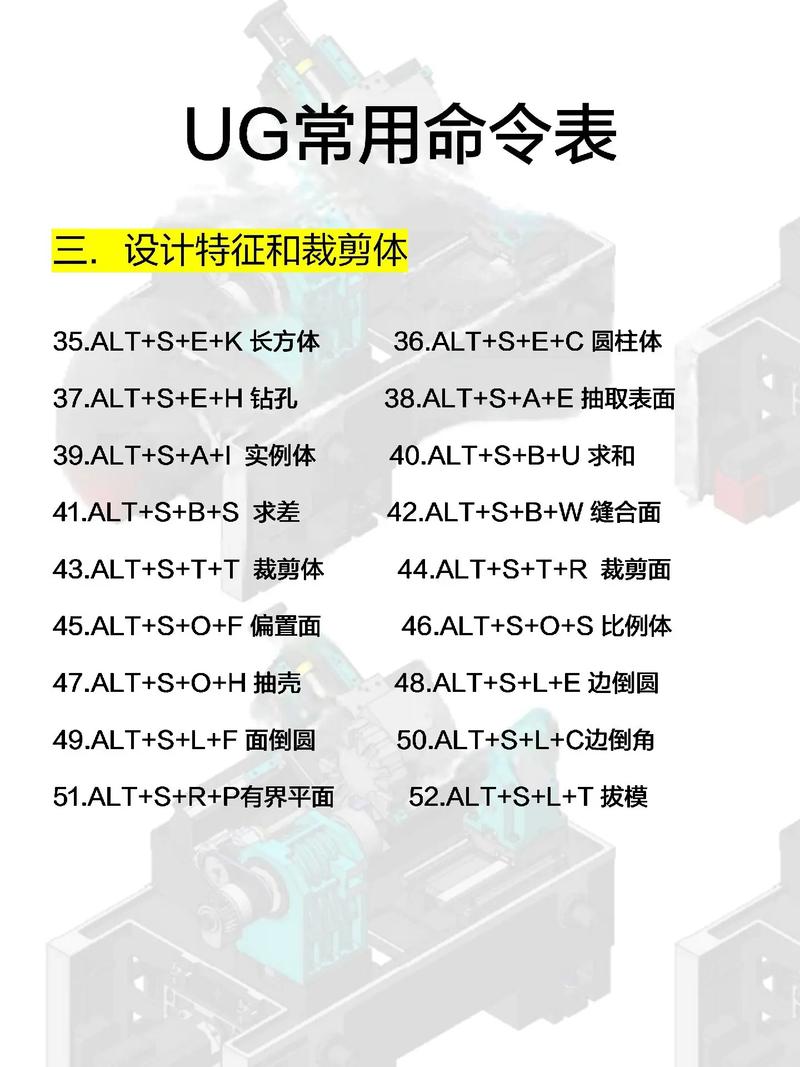
#include <iostream>
using namespace std;
int main(int argc, char* argv[]) {
cout << "参数数量: " << argc << endl;
for (int i = 0; i < argc; i++) {
cout << "参数 " << i << ": " << argv[i] << endl;
}
return 0;
}
假设程序名为test.exe,在VS2012中设置命令参数为hello world 123,运行结果如下:
参数数量: 4
参数 0: test.exe
参数 1: hello
参数 2: world
参数 3: 123参数解析说明:
argc为4,因为包含程序名和3个参数。argv[0]始终是程序路径,argv[1]到argv[3]依次是输入的参数。
常见问题与解决方案
- 参数包含空格:若参数本身包含空格(如文件路径
"C:\My Documents\file.txt"),需用双引号括起来。app.exe "C:\My Documents\file.txt"。 - 参数转义字符:在命令行中,某些特殊字符(如
^、&)需要转义,或在VS2012的“命令参数”框中使用双引号包裹。
命令参数的高级用法
使用批处理文件传递参数
创建一个批处理文件(如run.bat如下:
test.exe arg1 "arg with space" arg3
双击运行批处理文件,程序将自动接收参数。
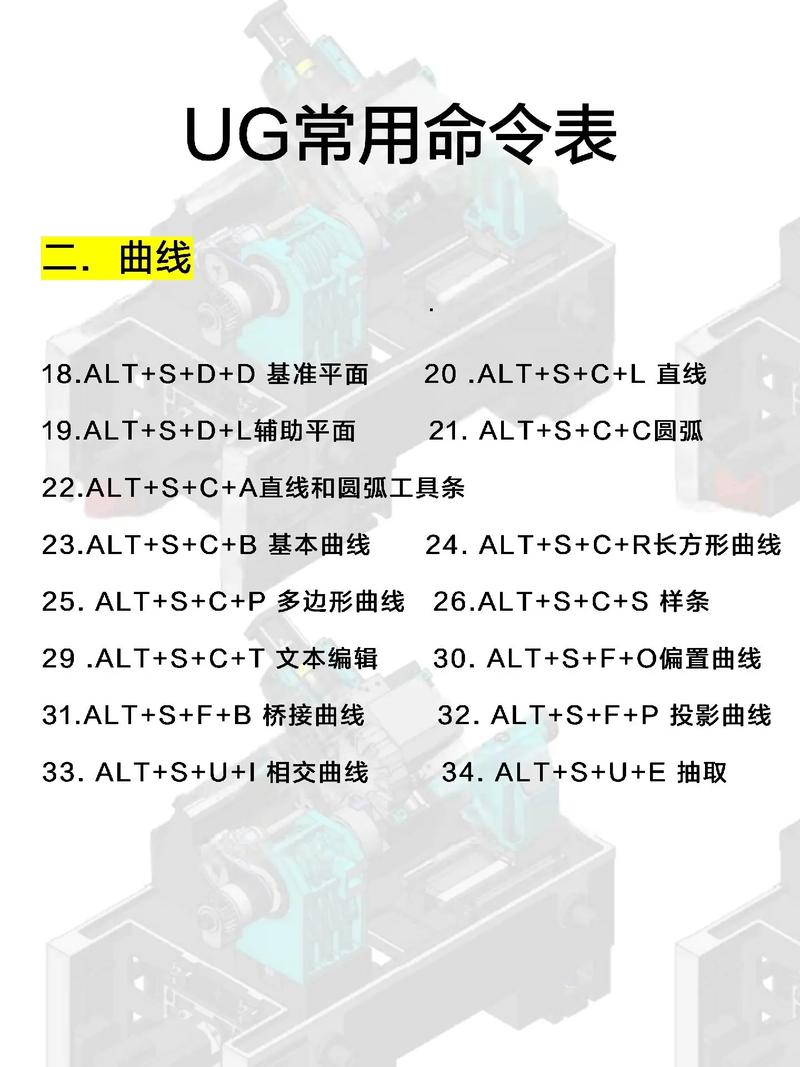
通过环境变量传递参数
在系统环境变量中设置参数,然后在代码中读取。
#include <cstdlib>
char* params = getenv("MY_APP_PARAMS");
if (params) {
// 解析params并传递给main函数
}
参数验证与错误处理
在程序中添加参数验证逻辑,确保参数数量和格式正确:
if (argc < 3) {
cerr << "错误:需要至少2个参数" << endl;
return 1;
}
命令参数与项目配置的关联
在VS2012中,可以为不同的配置(如Debug、Release)设置不同的命令参数。
- Debug配置:设置参数为
test.txt debug.log,用于调试日志输出。 - Release配置:设置参数为
prod.txt,用于生产环境。
通过配置管理器(生成>配置管理器)可以轻松切换配置,避免手动修改参数。
命令参数的性能影响
传递命令参数本身对性能影响极小,但需注意:
- 参数长度限制:命令行总长度通常受操作系统限制(Windows中约为32767字符)。
- 安全性:避免直接将用户输入的参数传递给系统命令,以防命令注入攻击。
跨平台注意事项
虽然VS2012主要面向Windows开发,但命令参数的基本逻辑在Linux/macOS中同样适用,路径分隔符(Windows用\,Linux/macOS用)和引号处理方式可能不同,需在跨平台开发时注意。
VS2012中的命令参数功能为开发者提供了灵活的调试和测试手段,通过合理设置和使用命令参数,可以显著提高开发效率,特别是在需要频繁测试不同输入场景时,掌握参数的传递、解析和验证方法,是编写健壮程序的重要技能。
相关问答FAQs
问题1:为什么在VS2012中设置的命令参数在生成后无法生效?
解答:在VS2012中设置的命令参数仅在调试模式下(按F5启动)生效,若要生成独立的可执行文件并传递参数,需通过命令行手动运行程序,例如在CMD中输入YourApp.exe arg1 arg2,调试设置的参数不会嵌入到生成的exe文件中,仅影响调试会话。
问题2:如何处理命令参数中的特殊字符(如空格、引号)?
解答:若参数包含空格,需用双引号将其括起来,例如"C:\Program Files\app.txt",在代码中解析时,需手动处理引号(如使用strtok或第三方库分割字符串),对于特殊字符(如&、),在命令行中需用^转义,或在VS2012的“命令参数”框中直接使用双引号包裹整个参数值。